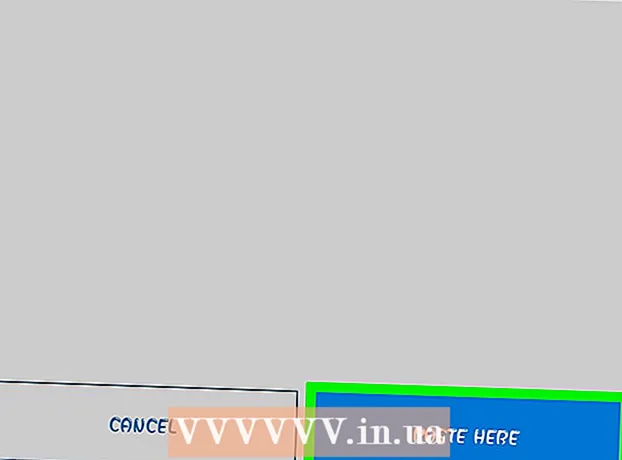Autor:
John Pratt
Fecha De Creación:
18 Febrero 2021
Fecha De Actualización:
2 Mes De Julio 2024

Contenido
Este wikiHow te enseñará cómo seleccionar una ruta alternativa cuando busques direcciones en Google Maps en tu Android.
Al paso
 Abre Maps en tu Android. Este es el ícono de mapa que generalmente se encuentra en la pantalla de inicio o entre sus otras aplicaciones.
Abre Maps en tu Android. Este es el ícono de mapa que generalmente se encuentra en la pantalla de inicio o entre sus otras aplicaciones.  haga clic en Ir. Está en el círculo azul cerca de la esquina inferior derecha del mapa.
haga clic en Ir. Está en el círculo azul cerca de la esquina inferior derecha del mapa.  haga clic en Mi ubicacion. Este es el primer cuadro en la parte superior de la pantalla.
haga clic en Mi ubicacion. Este es el primer cuadro en la parte superior de la pantalla.  Seleccione un punto de partida. Ingresa una dirección o un punto de referencia y tócalo en los resultados de la búsqueda. También puede tocar una de las sugerencias, tocar Mi ubicacion para ingresar su ubicación actual, o Elige en el mapa para tocar en cualquier parte del mapa.
Seleccione un punto de partida. Ingresa una dirección o un punto de referencia y tócalo en los resultados de la búsqueda. También puede tocar una de las sugerencias, tocar Mi ubicacion para ingresar su ubicación actual, o Elige en el mapa para tocar en cualquier parte del mapa.  haga clic en Elija destino. Este es el segundo cuadro en la parte superior de la pantalla.
haga clic en Elija destino. Este es el segundo cuadro en la parte superior de la pantalla.  Elija un destino. Ingresa una dirección o un punto de referencia y tócalo en los resultados de la búsqueda. También puede seleccionar una ubicación sugerida o hacer clic en Elige en el mapa toque para seleccionar un punto del mapa. Una vez seleccionado, aparecerá un mapa con la ruta más corta disponible en azul y las rutas alternativas en gris.
Elija un destino. Ingresa una dirección o un punto de referencia y tócalo en los resultados de la búsqueda. También puede seleccionar una ubicación sugerida o hacer clic en Elige en el mapa toque para seleccionar un punto del mapa. Una vez seleccionado, aparecerá un mapa con la ruta más corta disponible en azul y las rutas alternativas en gris.  Toca la ruta en gris. Esto alterna la ruta, cambiando la línea gris a azul para indicar que está seleccionada.
Toca la ruta en gris. Esto alterna la ruta, cambiando la línea gris a azul para indicar que está seleccionada. - Dependiendo de su ubicación, puede haber varias rutas alternativas.